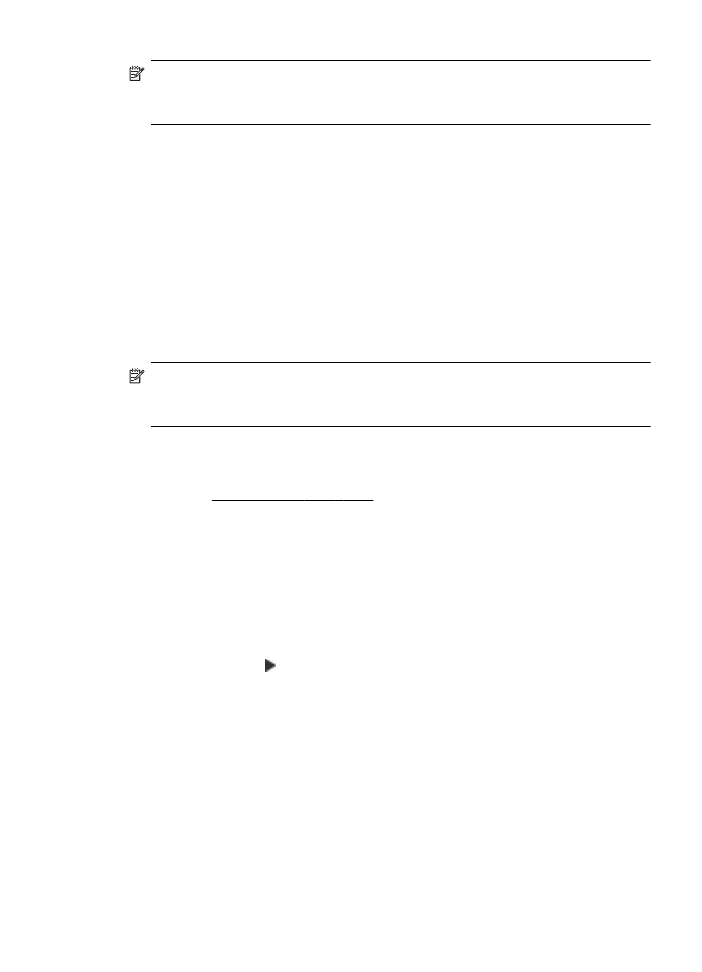
웹 서버를 열 수 없는 경우
네트워크
설정 확인
•
전화선
또는 크로스오버 케이블을 사용하여 네트워크에 프린터를 연결했
는지
확인합니다.
•
네트워크
케이블이 프린터에 제대로 연결되어 있는지 확인합니다.
•
네트워크
허브, 스위치 또는 라우터가 켜져 있으며 제대로 작동하는지 확
인합니다
.
컴퓨터
점검
컴퓨터가
네트워크에 연결되었는지 확인합니다.
참고
EWS 를 사용하려면, Ethernet 또는 무선 연결을 통해 프린터를 네트
워크에
연결해야 합니다. USB 케이블을 사용하여 프린터를 컴퓨터에 연결
했을
경우 EWS(내장 웹 서버)를 사용할 수 없습니다.
웹
브라우저 점검
•
웹
브라우저가 최소 시스템 요구 사항을 충족하는지 확인합니다. 자세한
내용은
EWS(내장 웹 서버) 사양을 참조하십시오.
•
인터넷에
접속할 때 웹 브라우저에서 프록시 설정을 이용할 경우, 이를 해
제해
보십시오. 자세한 내용은 웹 브라우저에서 볼 수 있는 설명서를 참조
하십시오
.
•
JavaScript 및 쿠키가 웹 브라우저에서 활성화되어 있는지 확인합니다. 자
세한
내용은 웹 브라우저에서 볼 수 있는 설명서를 참조하십시오.
프린터
IP 주소 점검
•
프린터의
IP 주소를 확인하려면 네트워크 구성 페이지를 인쇄해 IP 주소를
받아야
합니다. (오른쪽 화살표 )를 누르고 설정, 네트워크를 차례로 선
택한
다음 네트워크 설정 인쇄를 선택합니다.
•
명령
프롬프트(Windows) 또는 네트워크 유틸리티(Mac OS X)에서 IP 주
소를
사용하여 프린터를 Ping 합니다. (네트워크 유틸리티는 하드 디스크
의
최상위 수준에 있는 응용 프로그램 폴더의 유틸리티 폴더에 있습니다.)
예를
들어, IP 주소가 123.123.123.123 이면 명령 프롬프트(Windows)에
다음과
같이 입력합니다.
C:\Ping 123.123.123.123
- 또는 -
네트워크
유틸리티(Mac OS X)에서 Ping 탭을 클릭하고 상자에
123.123.123.123 을 입력한 다음 Ping 을 클릭합니다.
응답이
표시되면 IP 주소가 올바른 것입니다. 타임아웃 응답이 표시되면
IP 주소가 틀린 것입니다.
프린터
관리 문제 해결
155
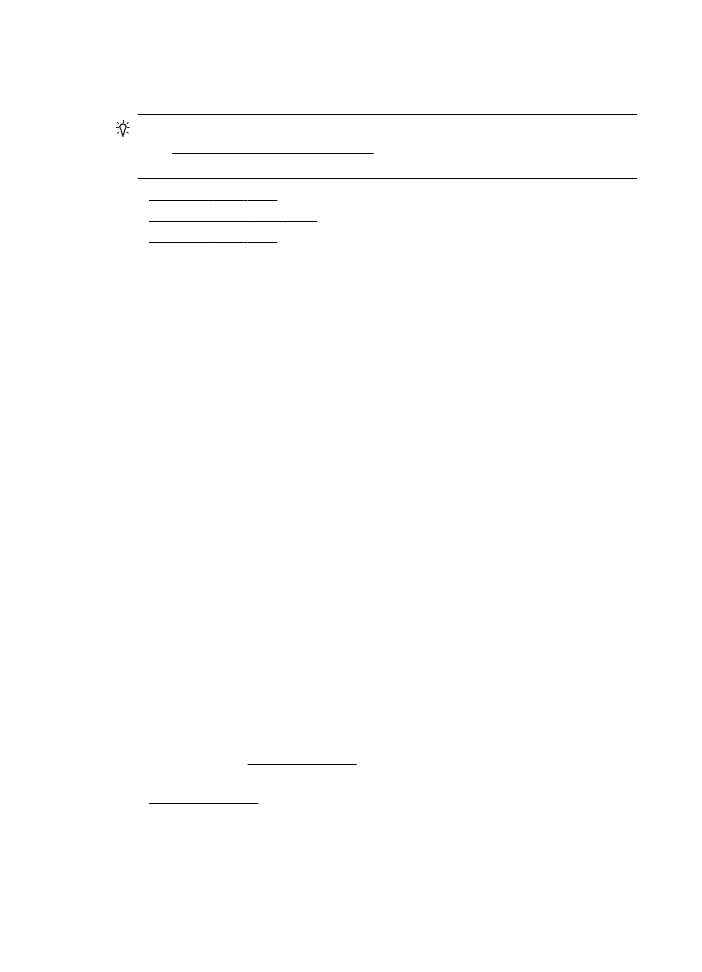
설치